Sida loo tirtiro faylasha iyo faylalka gudaha Windows 11/10
Waxaa laga yaabaa inaad inta badan ka heli karto faylal iyo galal aan loo baahnayn ama aan loo baahnayn kombayutarkaga oo aad rabto inaad ka takhalusto. Tirtiridda faylalkaas ama galkaas waxay kaa caawinaysaa in aad meel dheeraad ah ka samaysato PC-gaaga taas oo had iyo jeer ah shay wanaagsan. Boostada waxaa loola jeedaa kuwa bilawga ah, waxaan ku tusi doonaa siyaabaha kala duwan ee loo tirtiro faylasha iyo faylasha gudaha Windows 11/10 , si joogto ah ama si ku meel gaar ah, iyada oo la adeegsanayo furayaasha furayaasha, File Explorer , PowerShell , Command Prompt , software khaas ah, iwm.
Sida loo tirtiro faylasha(Files) iyo faylalka(Folders) gudaha Windows 11/10
Waxaa jira habab kala duwan oo aad ku tirtiri karto faylasha(Files) iyo faylalka(Folders) , si joogto ah ama si ku meel gaar ah, gudaha Windows 11/10 :
- Isticmaalka Menu Context - Midig(Context Menu – Right-clicking) ku dhufo faylka(File) ama Folderka(Folder)
- Isticmaalka Gaaban Kiiboodhka - Furaha tirtir(Delete)
- Isticmaalka Gaaban Kiiboodhka - Shift+Delete furaha
- Jiid oo ku rid qashinka dib u warshadaynta
- Isticmaalka File Explorer Ribbon
- Isticmaalka PowerShell
- Isticmaalka Command Prompt
- Isticmaalka Software-ka Gaarka ah
Aynu si faahfaahsan u eegno dhammaantood.
1] Isticmaalka Menu Context - Midig(Using Context Menu – Right-clicking) ku dhufo faylka(File) ama Folderka(Folder)
Daaqadaha 11
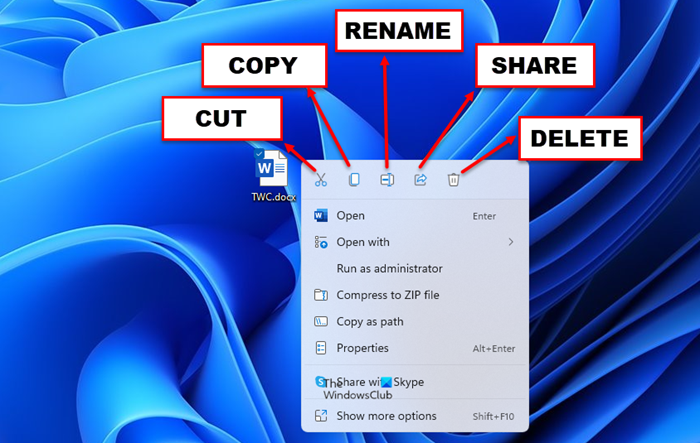
Markaad midigta gujiso fayl kasta ama gal kasta oo aad rabto inaad samayso gooyo(Cut) , nuqul(Copy) , Paste , Magacaabid(Rename) , Delete , Share , hadda ma arki doontid wax ikhtiyaar ah oo lagu xusay qoraalka. Waxa aad taa beddelkeeda arki doonto waa calaamado ka muuqda xagga sare (ama hoose) ee liiska macnaha guud sida ka muuqata sawirka kore. Astaamahani waxay u taagan yihiin:
- jar
- Nuqul
- Magacaabista
- Ku dheji
- La wadaag
- Tirtir
Waa inaad gujisaa astaanta Bin si aad u tirtirto faylka ama faylka..
Windows 10
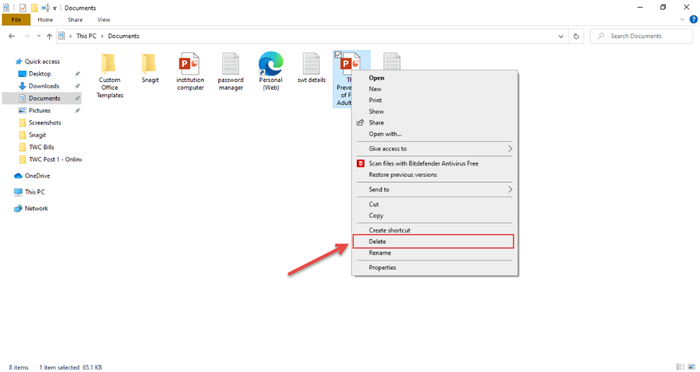
Si aad u tirtirto adigoo isticmaalaya macnaha guud(Context Menu) , dooro faylka ama faylka aad rabto inaad ka saarto. Midig ku dhufo(Right-click) oo taabo ikhtiyaarka 'Delete' ee daaqada pop-upka ee furmo. Alaabta la doortay waxaa loo diraa qashinka dib loo warshadeeyo(Recycle Bin) maadaama si ku meel gaar ah loo tirtiray lana soo celin karo haddii loo baahdo.
Tirtiridda galka ka kooban faylal kale ama faylal kale waxay tirtiri doontaa dhammaan waxa ku jira galkaas, markaa hubi inaad si fiican u hubiso ka hor intaadan sidaas samayn.
2] Isticmaalka Gaaban Kiiboodhka - Tirtir(Delete) furaha
Inta aad ku jirto Desktop- ka ama File Explorer , dooro shayada aad rabto in aad tirtirto oo taabo furaha 'Delete' ama ‘Ctrl+D’ ee kumbuyuutarka. Tani waxay si ku meel gaar ah u tirtiri doontaa faylalka la doortay ama gal (galalka) waxaana loo wareejin doonaa qashinka dib u warshadaynta(Recycle Bin) . Si kastaba ha ahaatee, faylashan la tirtiray waxaa laga soo celin karaa dib u warshadaynta(Recycle Bin) .
Si aad u doorato dhammaan faylasha ku jira galka, dooro 'CTRL+A'.
3] Isticmaalka Gaaban Kiiboodhka - Shift+Delete furaha
Si aad u tirtirto faylalka ama galka adiga oo aan u dirin Recycle Bin , dooro shayada oo ‘Shift+Delete’ ee kumbuyuutarka. Tani waxay si joogto ah u tirtiri doontaa faylasha la doortay. Xaaladdan oo kale, faylashaas la tirtiray waxaa lagu soo celin karaa oo keliya ama lagu soo celin karaa iyada oo la adeegsanayo software khaas ah sida Recuva .
4] Jiid & Ku rid dib u warshadaynta qashinka
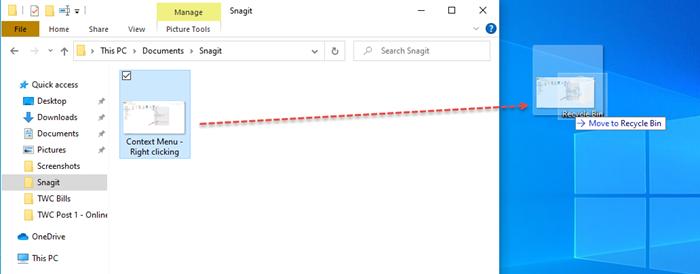
Kani waa hab fudud oo lagu tirtirayo faylalka ama galleyda. Waxa kaliya oo ay tahay inaad sameyso waa inaad doorataa faylka, oo jiid oo ku rid qashinka dib u warshadaynta(Recycle Bin) .
5] Isticmaalka File Explorer Ribbon
Habkani waxa uu ku bari doonaa sida si ku meel gaadh ah ama si joogto ah loo tirtiro faylalka ama gal(galalka) adiga oo isticmaalaya Home Menu ka File Explorer Ribbon.
Si aad u bilawdo, fur File Explorer (Win+E) oo u gudub meesha faylalka la tirtirayo. Taabo(Tap) ama dooro faylasha aad rabto inaad ka takhalusto ka dibna.
Gudaha Windows 11 dhagsii calaamadda BIN si aad u tirtirto faylka ama faylka.
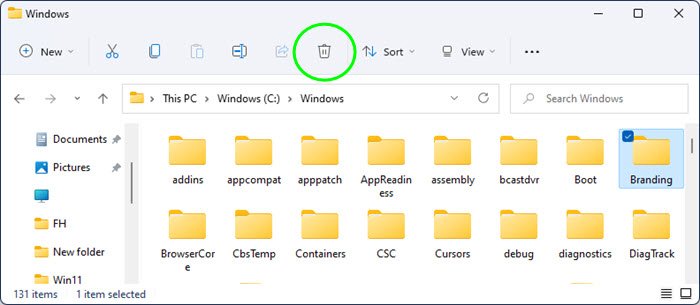
Gudaha Windows 10 , dhagsii tabka 'Home' ee ku yaal Ribbon-ka sare.
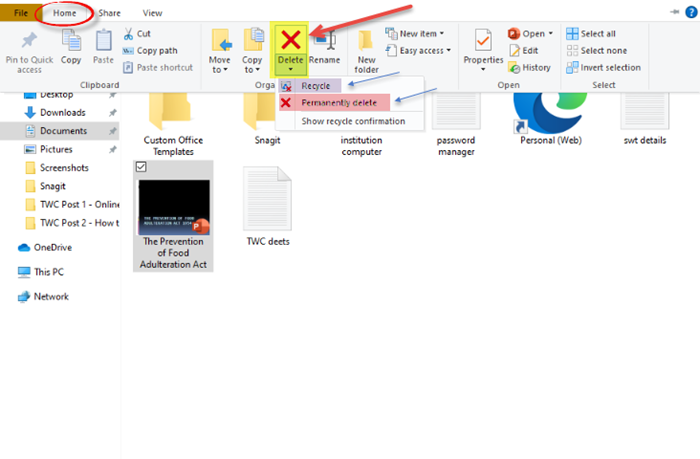
Intaa waxaa dheer, taabo 'Delete' ka 'Home' tab, oo waxaad arki doontaa in liiska hoos-hoos u furmi doono. Riix 'dib u warshadaynta'(‘Recycle’) si aad si ku meel gaar ah u tirtirto faylka, kaas oo loo wareejin doono qashinka dib u warshadaynta(Recycle Bin) .
Si aad si joogto ah u tirtirto faylasha, dooro ikhtiyaarka 'Si joogto ah u tirtir'(‘Permanently delete’)
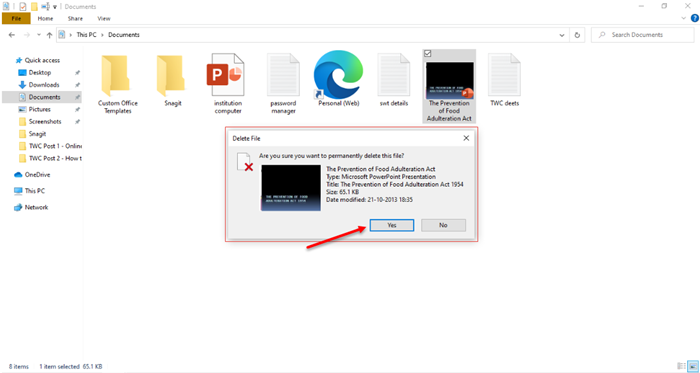
Sanduuqa wada hadalka xaqiijinta ayaa soo muuqan doona isagoo weydiinaya inaad hubto inaad si joogto ah u tirtirto faylkan. Guji(Click) ' Haa'(‘Yes’) si aad u sii waddo
6] Isticmaalka PowerShell
Haddii aadan awoodin inaad ka tirtirto faylka ama galka kombiyuutarkaaga, waxaad isticmaali kartaa Windows PowerShell si aad u tirtirto fayl kasta iyo gal kasta(use Windows PowerShell to delete any file and folder) si dadaal la'aan ah. Faa'iidada isticmaalka PowerShell waa inaad awood u yeelatid inaad tirtirto faylka(force delete a file) oo aad ka saarto dhammaan walxaha ku jira galka.
7] Adeegsiga amarka degdega ah
Waxaad sidoo kale tirtiri kartaa faylasha & galka adigoo isticmaalaya Command Prompt . adoo isticmaalaya amarrada DEL ama RD.
8] Si joogto ah u Tirtir Faylasha Adigoo Adeegsanaya Software Khaaska ah(Delete Files Using Specialized Software)
Waxaa jira software khaas ah oo si joogto ah uga tirtira faylasha aan loo baahnayn(software that permanently delete unwanted files) Windows 10 PC kaas oo aan lagu soo celin karin qalab kasta oo soo kabashada faylka ah. Qaar ka mid ah barnaamijyadan xogta tirtiraya waa Eraser, WipeFile, Freeraser, File Shredder, Faylka Kale ee Shredder,(Eraser, WipeFile, Freeraser, File Shredder, Alternate File Shredder,) iyo in ka badan.
Caadi ahaan waa inaad soo dejisaa oo aad rakibtaa apps-kan si aad u isticmaasho. Barnaamijyadani waxay si joogto ah u tirtiraan dhammaan faylasha iyo faylalka la doortay oo runtii laguma soo celin karo qalab kasta oo soo kabasho khaas ah(specialized recovery tools) .
Kuwani waa dhammaan siyaabaha suurtogalka ah ee lagu tirtiri karo File (-yada) iyo Folderka(Folder) (yada) gudaha Windows 11/10 .
Related posts
Sida loo soo celiyo Noocyadii hore ee faylalka iyo faylalka gudaha Windows 11/10
Sida loo beddelo faylalka ama Folderyada gudaha Windows 11/10
Sida loo dhaqaajiyo faylalka iyo faylalka gudaha Windows 11/10
Sida loo qaato lahaanshaha faylalka & faylalka gudaha Windows 11/10
Ammaan ma tahay in la tirtiro Fayladaha Madhan ama faylalka eber-byte ee gudaha Windows 11/10?
Sida loo abuuro Bracket tartanka gudaha Windows 11/10
Sida loo rakibo oo loo isticmaalo FFmpeg Windows 11/10
Sida loo beddelo install.esd in install.wim file in Windows 11/10
Sida loo soo celiyo faylka tirtiray ee Recycle Bin gudaha Windows 11/10
Liiska Wadooyinka Bilawga, Folderyada iyo Dejinta Diiwaanka gudaha Windows 11/10
Sida loo tafatiro ama loogu daro Metadata Sawirada & faylalka Fiidyaha gudaha Windows 11/10
Sida dib loogu habeeyo qaybaha Cusboonaysiinta Windows gudaha Windows 11/10
Sida MIDI loogu beddelo MusicXML gudaha Windows 11/10
Sida loo furo, loo furo ama loo soo saaro TAR.GZ, TGZ ama GZ. Faylasha ku jira Windows 11/10
Sida loo kabsado oo loo soo celiyo faylalka gelitaanka degdega ah gudaha Windows 11/10
Sida loo Soo Celiyo Sawirka Warshadda iyo Dejinta gudaha Windows 11/10
Sida Loola Mideeyo Faylasha Aan Khadka Lahayn & Faylasha Shabakadda ee Jadwalka Dejiyay
Sida loo jajabiyo Hard Drive iyadoo la isticmaalayo Faylka Batch gudaha Windows 11/10
Software-ka ugu Fiican ee Daawaha Faylka Caalamiga ah ee Bilaashka ah ee Windows 11/10
Sida loo dib u dajiyo Faylka iyo Faylka ogolaanshaha si ay u noqdaan Windows 11/10
